
「男だけど女声になりたい!」
「女だけど男声になりたい!」
という事でボイスチェンジャーを調べていたら、恋声が気になった人もいるのではないでしょうか。
無料で利用することができるので、実際に使ってみたいと思っている人も多いと思いますが、使い方がイマイチわからないと悩んでいませんか?
なので今回は、恋声の使い方としてダウンロード&インストール方法や男声女声の設定方法について解説していきます!
🔽おすすめのボイスチェンジャーアプリや使い方、設定方法をまとめたページはこちら!
check!
>>おすすめのボイスチェンジャーアプリまとめを確認する!
🔽ゲーム実況・配信をするのに必要な機材情報をまとめたページはこちら!
check!
>>ゲーム実況に必要な機材情報まとめを確認する!
動画でも解説しています
恋声のダウンロード&インストール方法
それでは早速、恋声のダウンロード方法から解説していきます。
まずはこちらの恋声ダウンロードページを開いてください。
実際に開くとこのような画面が表示されます。
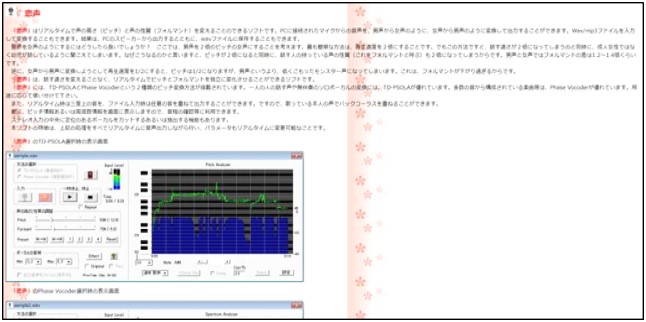
下にスクロールすると、「恋声」Ver○○○のダウンロードというダウンロードリンクがあります。
時期によってアップデートが行われているので数字が異なる場合がありますが、基本的に1番上に記載されている物が最新版なので、こちらをクリックしてダウンロードしてください。
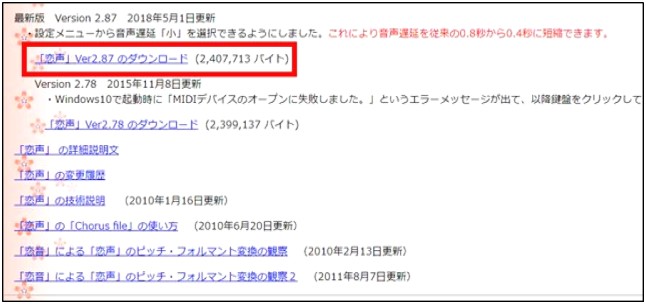
ブラウザでChromeを使用している場合、画面左下に圧縮ファイルがダウンロードされるので、こちらをドラッグしてデスクトップ画面にドロップしてください。
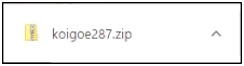
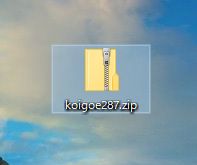
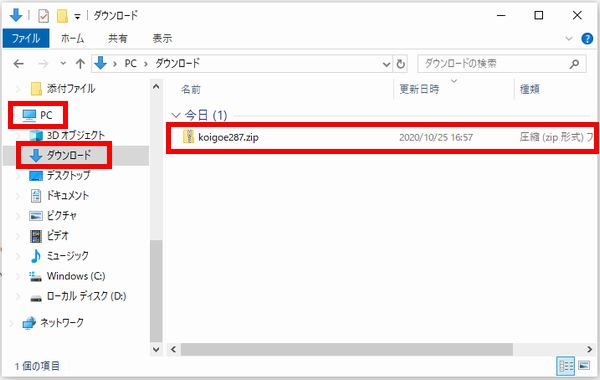
次に圧縮されているので解凍してあげる必要があります。
圧縮ファイルの上で右クリックして「すべて展開」をクリックしてください。
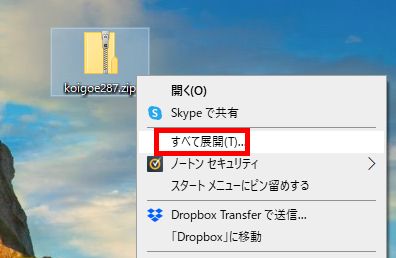
すると、このような画面が表示されますが、「展開」をクリックしましょう。
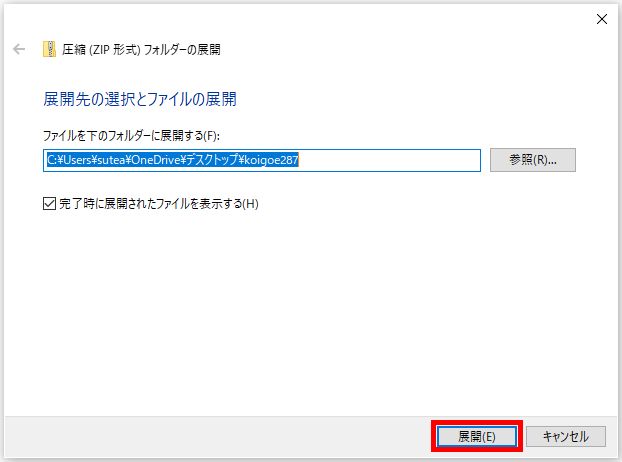
すると、このようにファイルが展開されました。
使用しているPCのOSが64bitの場合は「koigoe(x64).exe」を、32bitの場合は「koigoe.exe」をクリックしてください。
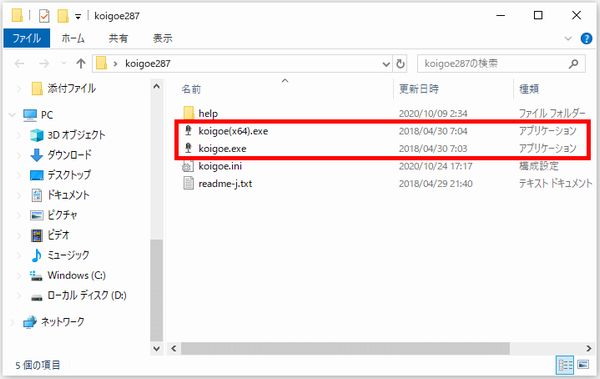
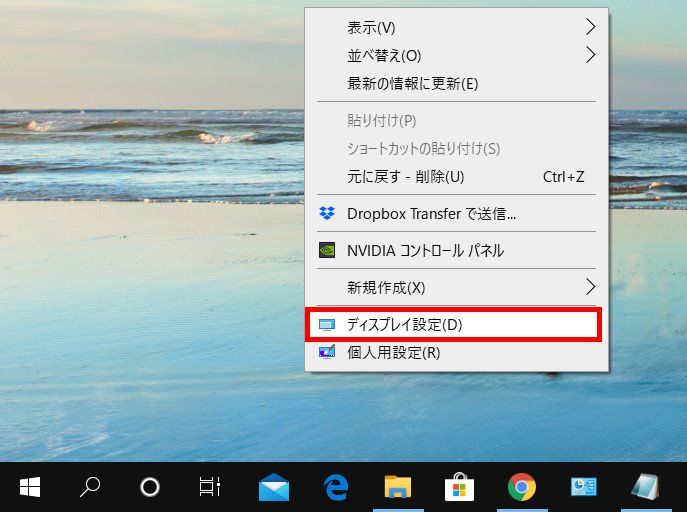
設定画面が表示されますが、画面左にある「バージョン情報」をクリックして、デバイスの仕様の欄にあるシステムの種類をチェックする事でどっちなのか確認する事ができます。
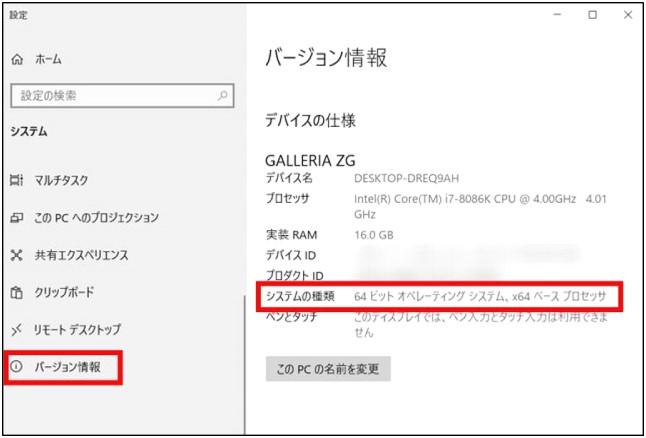
「koigoe(x64).exe」もしくは「koigoe.exe」をクリックすると、このような画面が表示されます。
ここから恋声の初期設定を行っていくので、しっかりと確認していきましょう!
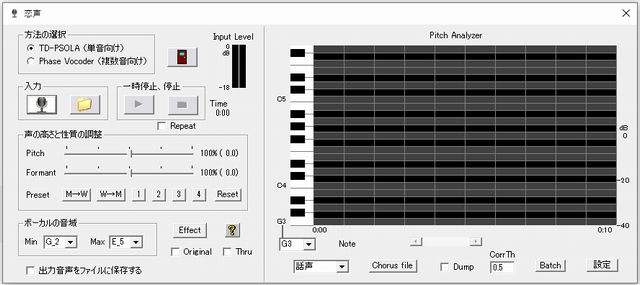
恋声の初期設定方法
まずは恋声の初期設定として、マイクとスピーカーの設定を行います。
マイクやヘッドホンをPCに接続してから、画面右下にある「設定」をクリックしてください。
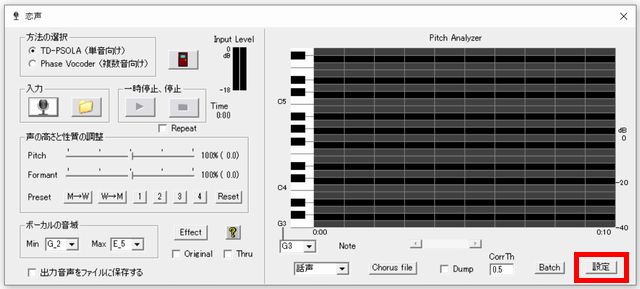
録音デバイスに使用しているマイク、再生デバイスに使用しているヘッドホンを設定してください。
※使用している機材によって表示は異なります。
また、音声遅延は「小」にチェックを入れ、その他項目に関しても同じように設定したら「OK」をクリックします。

次に、画面左上にある「方法の選択」がTD-PSOLA(単音向け)になっていることを確認して下さい。
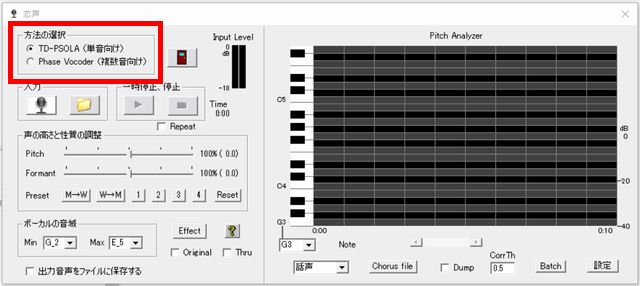
ここまで出来たら初期設定はOKです。
恋声で声を変化させる設定方法
それではここから恋声を使って男声や女声に変化させる方法を解説していきます。
設定方法はとても簡単で、プリセットとして「M→W(男声→女声)」・「W→M(女声→男声)」というのが用意されているので、好きな方をクリックしてください。
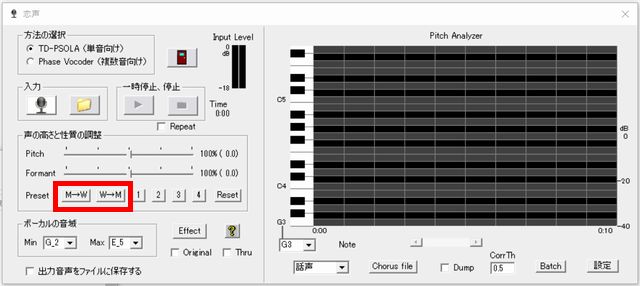
自分は男なので「M→W(男声→女声)」を選択して解説していきますが、プリセットをクリックする事でPitch(ピッチ)とFormant(フォルマント)が変化します。
まずはこの状態での声の変化を確認したいので、入力の欄にあるマイクマークをクリックして実際にマイクに向かって喋ってみましょう。
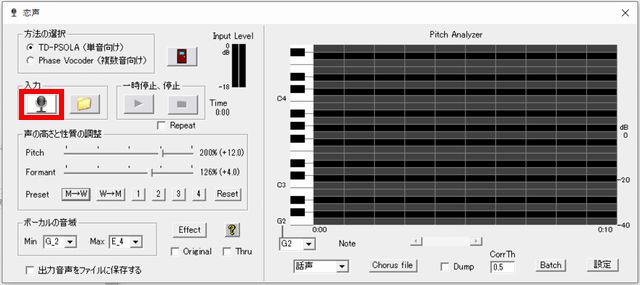
すると、若干の機械っぽさはありますが、自分の声が女性の声に変化します。
ここから自分の声がより女性の声に近づけるように調整していきますが、まずはピッチを調整していきます。
ちなみに、ピッチとは声の高さを変える設定となっており、数字が大きいほど高くなるので、ちょうど良い所を見つけて下さい。
ただ注意点として、デフォルトの設定値でもある200%を超えてしまうと、機械のような声になってしまいますし、ノイズも入ってきてしまうので、デフォルトの数値よりも超えないようにするのがおすすめです。
ピッチが設定できたらフォルマントの設定を行いますが、フォルマントとは声の性質を変える設定になります。
これはピッチの数値によって設定も変わってくるので、ちょうど良い所を見つけてみて下さい。
ちなみに、自分が実際に設定しているピッチとフォルマントは以下のようになります。
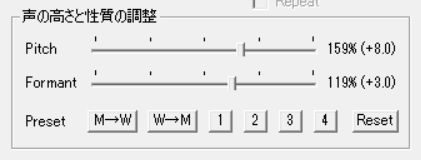
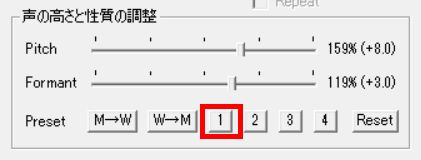
ちなみに、恋声を1度閉じてしまうと設定が初期化されてしまいますが、保存しておくことですぐに設定を呼び出すことが可能です。
保存した設定を呼び出す場合は、番号をクリックするだけで呼び出せるので覚えておきましょう。
次に「Effect」というボタンがあるので、こちらをクリックしてください。
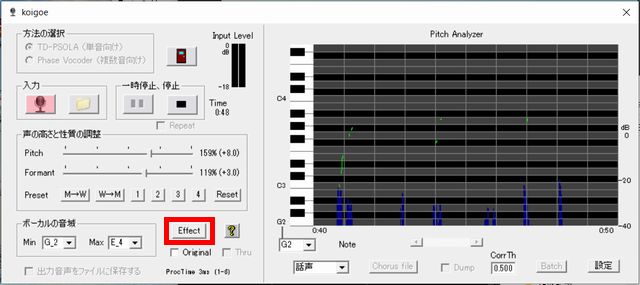
すると、赤枠の部分でイコライザーの設定ができるようになっています。
このイコライザーを少しイジる事でも声の感じを変化させることが可能です。
以下の画像のように設定できたら、「EQを有効にする」にチェックを入れて下さい。
※設定できたらCtrlを押しながら1~4までのどれかの番号をクリックして保存しましょう。
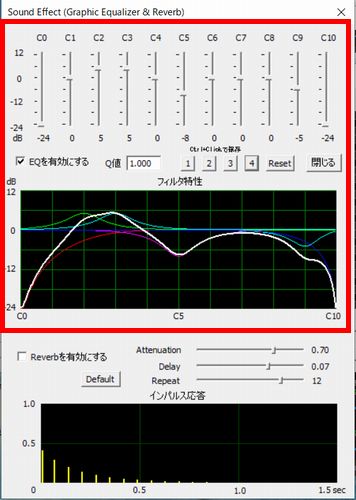
ちなみに、自分はイコライザーの知識が無いため、この設定に関しては他の人の動画を参考にしつつ、自分で声を聴きながらコレが良いと思った設定をしています。
参考にした動画を貼っておくので、気になる人はチェックしてみて下さい。
理想の声にならない場合は?
いくらピッチやフォルマントを調整しても、理想の声にならない人もいるのではないでしょうか?
その理由としては男性と女性とでは声の出し方・響かせ方が違っており、男性の場合は胸で響かせているけど、女性の場合は頭で響かせることが多くなっています。
また、男性の場合はエッジボイスという「あ゛あ゛あ゛あ゛」というようなガラガラとした声が入っていることが多く、それが多いと女性の声に聞こえにくいので、できるだけ無くした方が良いですね。
また、男性の場合は声のトーンが一定ですが、女性の場合は抑揚を付けながら話すことが多いので、女性らしい話し方をする事も重要です。
ちなみに、男の自分が実際に女性の声を出すために参考なった動画を貼っておくのでチェックしてみて下さい。
恋声の音声の録音方法(出力方法)
ここまで恋声の設定をして女性らしい・男性らしい声を出すことができたら、その音声で録音・録画をしてみたい人もいるのではないでしょうか?
まずは録音についてですが、恋声の画面右下にある「設定」をクリックしてください。
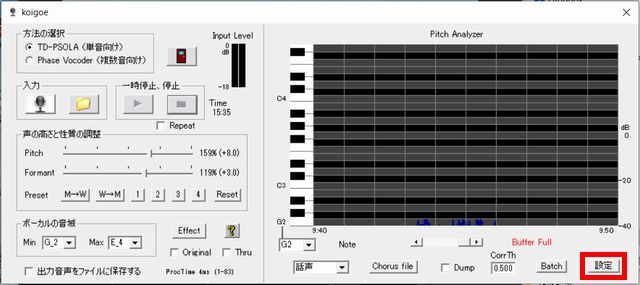
次に「出力WAV、Dumpの保存先」という所にある横3点マークをクリックしてください。
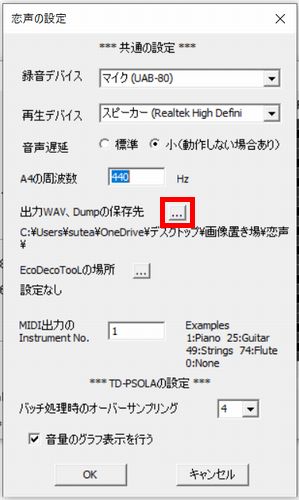
フォルダーの参照という画面が表示されるので、自分が保存・管理がしやすい所を選択して「OK」をクリックしましょう。
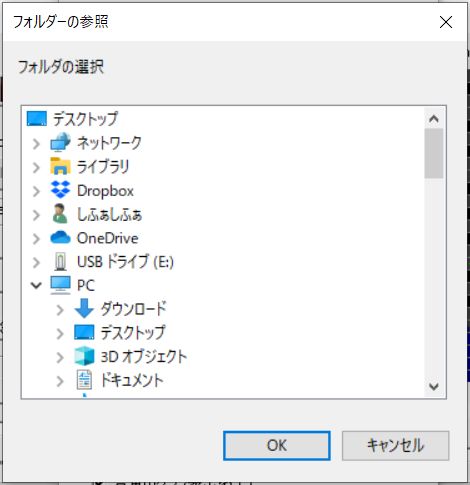
設定画面に戻るので、「OK」をクリックします。

次に画面左下にある「出力音声をファイルに保存する」にチェックを入れて下さい。
出来たらマイクマークをクリックする事で録音をスタートする事ができます。
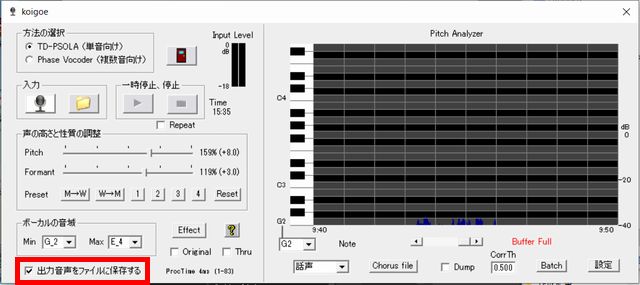
次に恋声の音声で録画を行う方法についてですが、OBS Studioを使って録画していきます。
しかし、ここで解説するとものすごく長くなってしまうので、別のページで解説しています。
こちらのリンクからやり方を確認する事ができるので、気になる人はチェックしてみて下さい!
check!
>>恋声の音声でOBSを使って録画する方法を確認する!
まとめ
今回は、恋声の使い方について解説しました!
無料で利用できますし、設定方法も慣れれば簡単なので、しっかりと使い方をマスターしてみて下さいね。
ちなみに、自分は「しふぁチャンネル」というゲーム実況チャンネルと「しふぁの作業部屋」というこれからYouTubeを始めたい人向けの情報を発信しているチャンネルを運営していますが、両方のチャンネルとも収益化の条件である、
・直近12ヶ月の総再生時間が4000時間以上
この条件をクリアしており、収益化もしています。
特に「しふぁの作業部屋」ではたった4ヶ月間・3日に1本動画を投稿するだけで収益化する事ができたので、その時のノウハウをまとめた記事をnoteにて販売しております。

少しでも早く登録者数や再生回数を増やして収益化まで行きたいと考えている人にとって役に立つ情報を解説していますし、今なら購入者限定で無料で貰えるお得な特典も用意しています!
今後も特典を増やしたり、内容のアップデートも行っていく予定なので、お得なうちにチェックしてみて下さいね♪



コメント